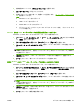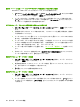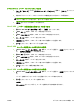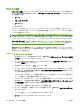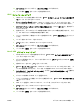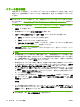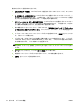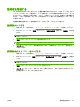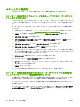HP CM8060 / CM8050 Color MFP with Edgeline Technology-System Administrator's Guide
3. 画面左側のメニューから [デバイス サインイン] を選択します。
4. [ユーザー/グループ] タブをクリックします。
5. 使用するサインイン方法に従って、権限セットを設定します。
70 ページの 「サインイン方
法」を参照してください。
●
Windows ユーザーおよびグループ
●
LDAP ユーザーおよびグループ
●
Novell NDS ユーザーおよびグループ
●
デバイス ユーザー アカウント (ローカル デバイス サインイン方法。 ネットワーク サイ
ンインは不要です。)
Windows または LDAP ユーザーやグループの新規追加と権限セットの割り当て
Windows と LDAP のユーザーおよびグループで、すべて手順は同じです。
1. [Windows ユーザーおよびグループ] と [LDAP ユーザーおよびグループ] のどちらかの領域
で、[新規] をクリックします。
2. [ユーザーまたはグループ] の横の [ユーザー] または [グループ] を選択します。
3. [ネットワーク ユーザーまたはグループ名] の横に、ユーザーまたはグループの名前を入力しま
す。
注記: 割り当てる名前は、すでにネットワーク上で定義されているユーザー名やグループ名と
一致する必要があります。 完全な「ドメイン\ユーザー」または「ドメイン\グループ」形式のパ
スを使用してください。
4. [権限セット] の横で、このユーザーまたはグループに割り当てる権限セットを選択します。
5. [OK] をクリックし、新しいユーザーまたはグループを追加します。
既存の Windos または LDAP のユーザーやグループの権限セットの割り当ての編集
Windows と LDAP のユーザーおよびグループで、すべて手順は同じです。
1. [Windows ユーザーおよびグループ] と [LDAP ユーザーおよびグループ] のどちらかの領域
で、ユーザーまたはグループを選択し、[編集] をクリックします。 [割り当ての編集] ページ
が表示されます。
2. [ユーザーまたはグループ] の横の [ユーザー] または [グループ] を選択します。
3. [ネットワーク ユーザーまたはグループ名] の横に、ユーザーまたはグループの名前を入力しま
す。
注記: 割り当てる名前は、すでにネットワーク上で定義されているユーザー名やグループ名と
一致する必要があります。 完全な「ドメイン\ユーザー」または「ドメイン\グループ」形式のパ
スを使用してください。
4. [権限セット] の横で、作成中の割り当てのタイプに基づいて、このユーザーまたはグループに
割り当てる権限セットを選択します。
5. [OK] をクリックして変更内容を保存します。
JAWW
デバイスへのアクセスの制御
67